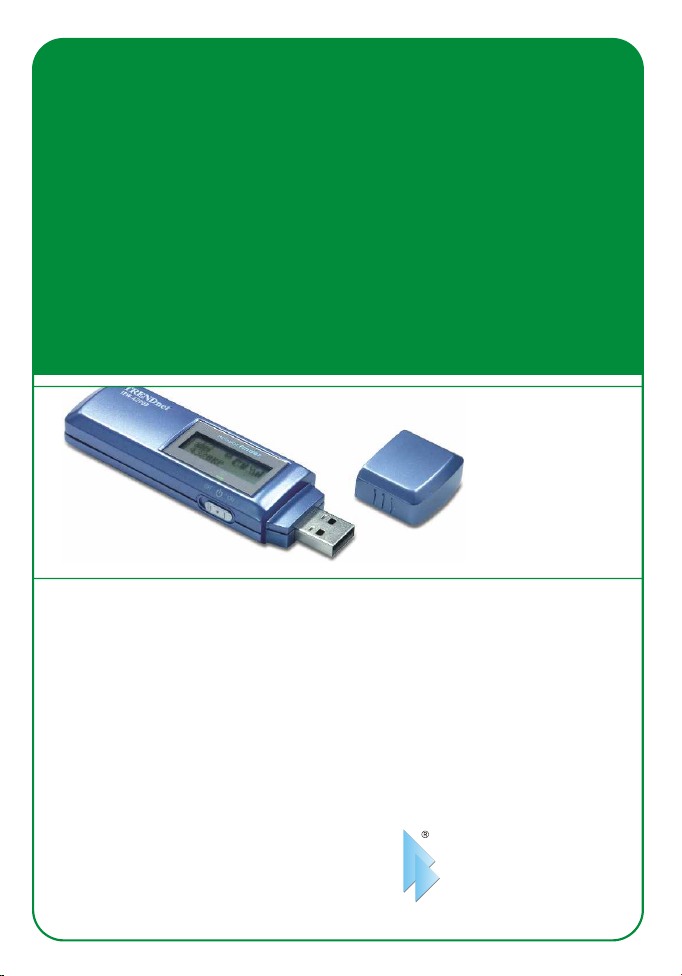
TEW-429UB
802.11g Wireless USB 2.0 Adapter with WiFi Detector
Adaptateur USB 2.0 sans fil 802.11g avec détecteur WiFi
Drahtloser 802.11g USB-2.0-Adapter mit WiFi-Detektor
Adaptador USB 2.0 inalámbrico 802.11g con detector WiFi
Адаптер стандарта 802.11g Wireless USB 2.0 с локатором WiFi
Quick Installation Guide
Guide d'installation rapide
Kurzanleitung zur Installation
Guía de instalación rápida
Руководство по быстрой установке
Version 07.05.2005
TRENDnet
TRENDware, USA
What's Next in Networking
Copyright ©2005. All Rights Reserved. TRENDware International, Inc.
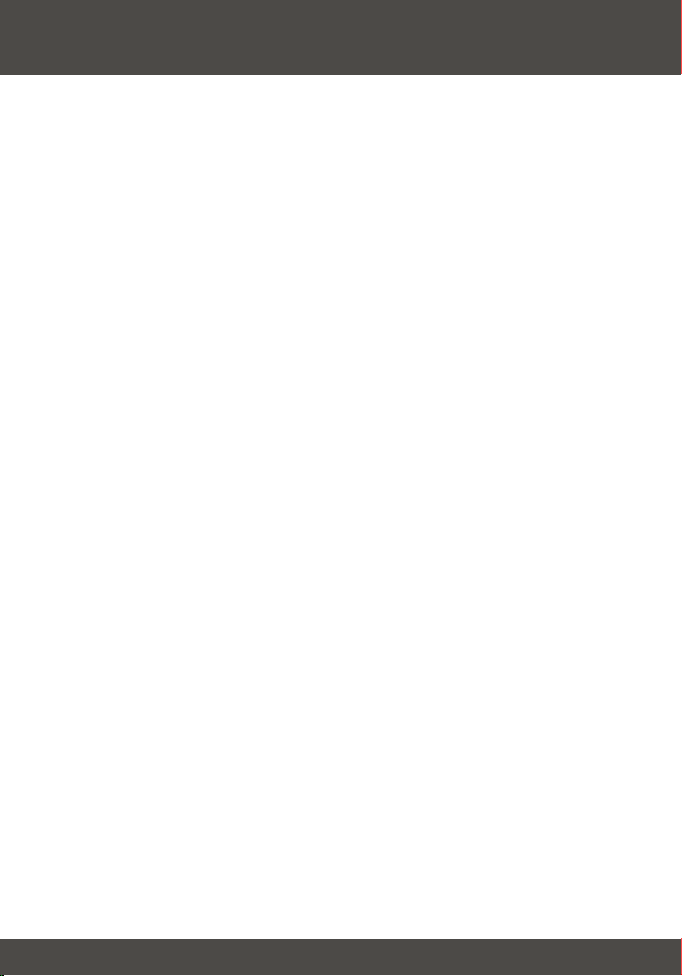
Table of Contents
Español ..................................................................................................................
1. Preparación para la instalación .....................................................................
2. Uso del detector de Hot Spot (punto de alto tráfico) .....................................
3. Instalación de la herramienta de configuración inalámbrica .........................
4. Instalación del hardware ...............................................................................
5. Instalación de los controladores ...................................................................
6. Configuración inalámbrica ............................................................................
Troubleshooting .....................................................................................................
1
1
2
5
8
9
13
15
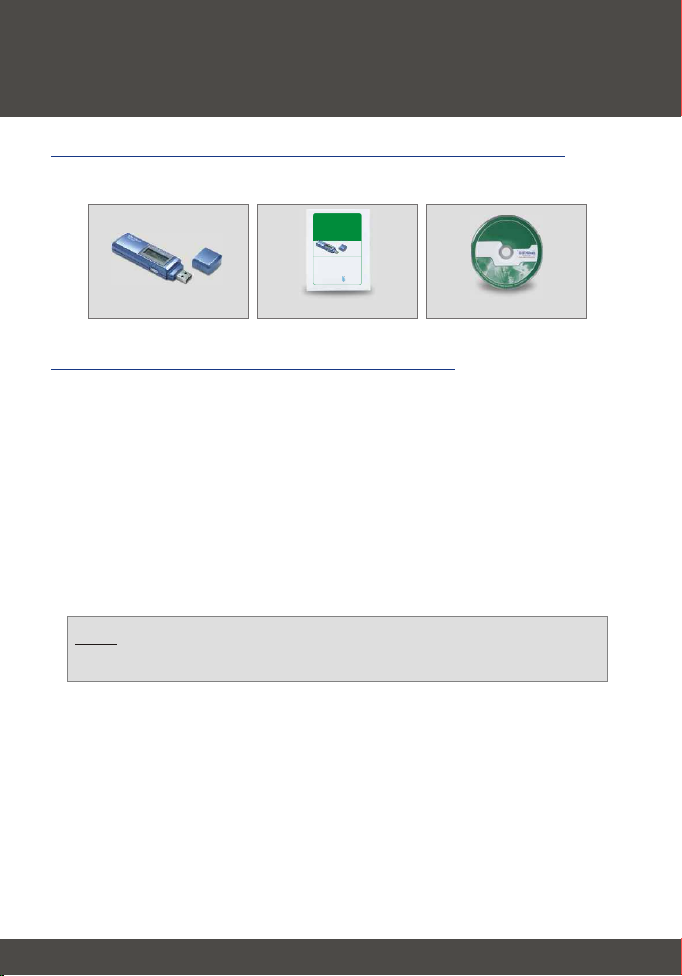
Español QIG
1. Preparación para la instalación
Verificación de los contenidos del paquete
Verifique que su caja contiene todo lo que incluimos en ella:
TEW-429UB
802.11g Wireless USB 2.0 Adapter with WiFi Locator
Quick Installation Guide
Adaptateur USB 2.0 sans fil 802.11g avec localisateur WiFi
Guide d'installation rapide
Drahtloser 802.11g USB-2.0-Adapter mit WiFi-Locator
Kurzanleitung zur Installation
Adaptador USB 2.0 inalámbrico 802.11g con localizador WiFi
Guía de instalación rápida
Адаптер 802.11g Wireless USB 2.0 с локатором WiFi
Руководство по быстрой установке
Version 07.05.2005
TRENDnet
TRENDware, USA
What's Next in Networking
Copyright ©2005. All Rights Reserved. TRENDware International, Inc.
TEW-429UB
Guía de instalación rápida
Requisitos Mínimos del Hardware
Antes de instalar este adaptador USB LAN inalámbrico 802.11g, debería tener:
1. Un PC habilitado para USB
2. Un procesador de 300 MHz y 128 MB de memoria (Recomendado)
3. Un mínimo de 20MB de espacio en disco duro
4. Una unidad de CD-ROM
5. Un Punto de Acceso 802.11b o 802.11g (para Modo de Infraestructura) u
otro adaptador inalámbrico 802.11g (para un modo de red Ad-Hoc o Usuario
a Usuario).
6. Windows 98SE/ME/2000/XP
CD-ROM
Nota: No conecte el adaptador inalámbrico USB a su PC hasta que
haya instalado esta herramienta
1
Español
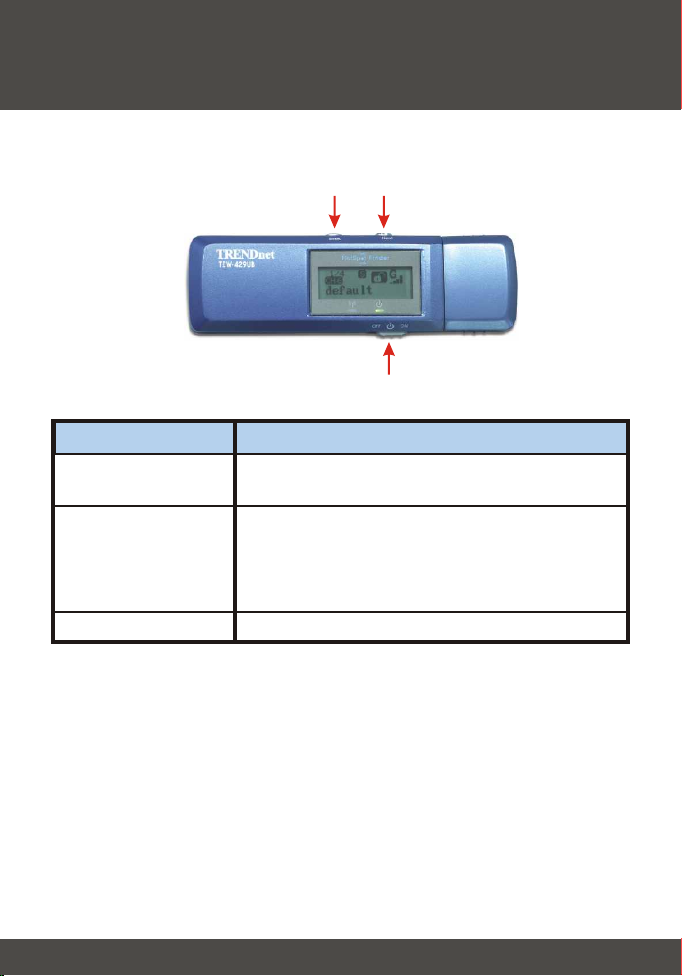
2. Uso del detector de Hot Spot
(punto de alto tráfico)
La siguiente tabla ilustra la función de cada botón.
Potencia
Buscar
Siguiente
Botón
Buscar
Alimentación de conmutación encendido/apagado
1. Pulse [Explorar] para buscar los hotspots
2. Pulse y mantenga apretado el botón [Explorar]
durante 2 segundos para usar diferentes
características de exploración
Vea el siguiente punto de acceso
Siguiente
Potencia
Funciones
2
Español
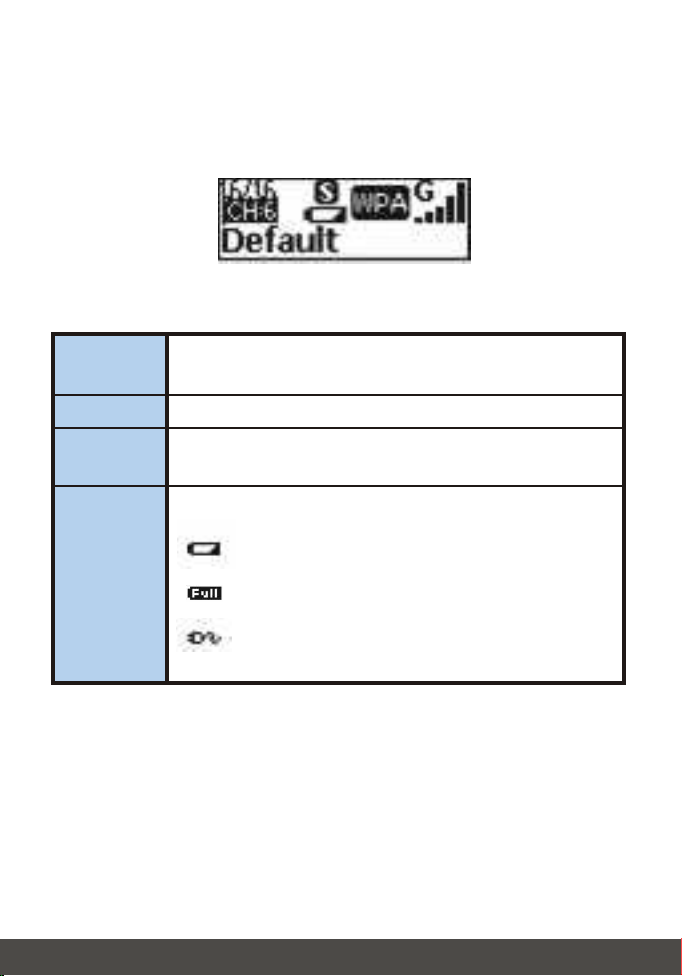
La siguiente ilustración explica el significado de cada símbolo en la pantalla
LCD.
SSID
Canal
Entrada
Potencia
Muestra el SSID del punto de acceso. Si el SSID es
superior a 16 caracteres, se desplazará horizontalmente.
Muestra el canal en uso.
Muestra la entrada actual. El TEW-429UB puede
albergar un máximo de 16 entradas.
Indica el estado de la batería.
Batería baja.
Batería cargada.
En modo “adaptador”, o para cargar la batería a
través del puerto USB.
3
Español
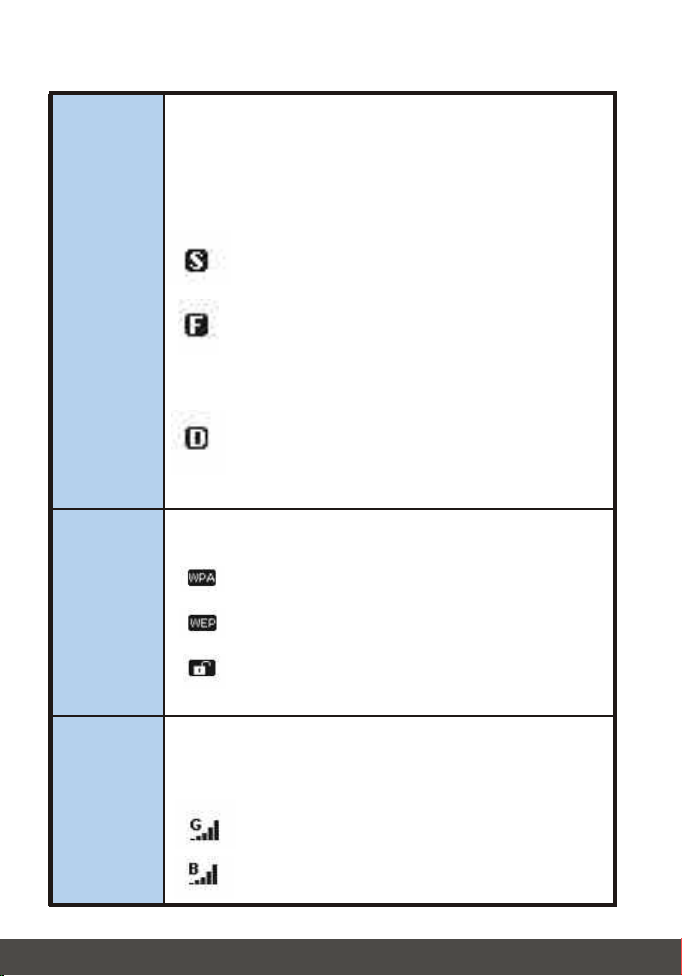
Modo de
exploración
Seguridad
Cuenta con tres modos de exploración (modo S, F y D).
Mantenga apretado el botón “Explorar” para alternar
entre modos de exploración. Después de conectarse al
modo de exploración deseado: pulse de nuevo el botón
“Explorar” para realizar la inspección del sitio.
Modo [S]: Ordena los puntos de acceso según la
potencia de señal.
Modo [F]: Lista todos los puntos de acceso no
encriptados (puntos de acceso sin seguridad) y
ordena cada punto de acceso según la potencia
de señal.
Modo [D]: Se limita a un punto de acceso para
examinar su potencia de señal en diferentes
ubicaciones.
Indica la configuración de seguridad de la red inalámbrica.
Se ha activado la seguridad WPA.
Se ha activado la seguridad WEP.
La seguridad inalámbrica se ha desactivado
(no hay seguridad).
Señal
Indica la potencia de señal y la banda de radio
(802.11b/g) de la red inalámbrica. Dispone de 5 niveles
de potencia de señal:
Modo 802.11g para una banda de 2.4 GHz
Modo 802.11g para una banda de 2.4 GHz
4
Español

3. Instalación de la herramienta de
configuración inalámbrica
Windows 98SE/ME/2000/XP
1. Inserte el CD-ROM TEW-429UB en la unidad de CD-ROM de su PC,
aparecerá la ventana del menú de instalación automáticamente. Si la
ventana no aparece automáticamente, haga clic en Start (Inicio), luego
haga clic en Run (Ejecutar) y escriba E:\Autorun.exe en el campo de texto.
Haga clic en OK.
Nota: Reemplace la letra “E”en “E:\Autorun.exe” con cualquier letra
que haya sido asignada a su unidad de CD-ROM.
2. En el Menú de Instalación, haga clic en Install Utility (Instalación de la
herramienta).
3. Siga las instrucciones del Install Shield Wizard (Asistente Instalador) para
instalar las herramientas de configuración inalámbrica.
4. Haga clic en Next (Siguiente).
5
Español

5. Haga click en Next (Siguiente).
6. Haga clic en Instalar.
6
Español

7. Un mensaje de advertencia le señalará que el dispositivo que está
instalando no ha sido certificado para la compatibilidad con Windows XP.
Haga clic en Continue Anyway (Continuar de todas formas). Para Windows
2000, haga clic en Sí.
8. Haga clic en Finish (Finalizar).
7
Español

4. Instalación del hardware
El TEW-429UB es hot-pluggable, por lo que podrá conectar y desconectar el
TEW-429UB mientras el PC esté encendido.
Conecte el adaptador USB inalámbrico TEW-429UB al puerto USB de su PC.
Nota: Puede utilizar el cable de extensión USB incluido a su
conveniencia para extender la conexión del cable entre su PC y el TEW429UB.
8
Español

5. Instalación de los controladores
Windows 98SE/ME
Tras instalar el software de la herramienta, conecte el Adaptador USB
inalámbrico al puerto USB de su PC.
1. Windows detectará automáticamente su nuevo hardware e instalará el
controlador apropiado.
Windows 2000
1. Tras la instalación del software de la unidad, conecte el adaptador
inalámbrico USB al puerto USB de su PC. Windows detectará el nuevo
hardware y cargará la unidad automáticamente.
2. Cuando aparezca la ventana Digital Signature Not Found (Firma Digital No
Encontrada), haga clic en Yes (Sí) para continuar.
9
Español

Nota: Los Adaptadores Inalámbricos de TRENDnet han sido
examinados en su totalidad para su compatibilidad con los Sistemas
Operativos de Windows y han sido aprobados para su funcionalidad.
3. Después, haga un clic en Yes (Sí), le aparecerá el icono inalámbrico en la
bandeja del sistema (próximo al reloj que aparece en la esquina inferior
derecha de su pantalla). Si no le aparece, reinicie su PC. Vaya a la
sección 6 de la Wireless Configuration (Configuración Inalámbrica).
Windows XP
1. Tras la instalación del software de la unidad, conecte el adaptador
inalámbrico USB al puerto USB de su PC. Aparecerá “Found New Hardware
Wizard” (Asistente para nuevo hardware encontrado). Verifique que está
seleccionada la opción Install the software automatically (Instalar el
software automáticamente) y que el CD-ROM TEW-429UB se encuentre
en la unidad de CD-ROM. Luego haga clic en Next (Siguiente).
10
Español

2. Un mensaje de advertencia le dirá que el dispositivo que usted está
instalando no ha sido todavía certificado como compatible para Windows
XP. Haga clic en Continue Anyway (Continuar de todas formas).
Nota: Los Adaptadores Inalámbricos de TRENDnet han sido
examinados en su totalidad para su compatibilidad con los Sistemas
Operativos de Windows y han sido aprobados para su funcionalidad.
11
Español

3. La pantalla “Found New Hardware Wizard” (Asistente para nuevo hardware
encontrado) le dirá que ha finalizado la instalación del software para su
TEW-429UB. Haga clic en Finish (Finalizar).
Nota: Luego haga un clic en Finish (Finalizar), le aparecerá el icono
inalámbrico en la bandeja del sistema (próximo al reloj que aparece en
la esquina inferior derecha de su pantalla). Si no le aparece, reinicie su
PC. Vaya a la sección 6 de la Wireless Configuration
(Configuración Inalámbrica).
12
Español

6. Configuración inalámbrica
Modo de Infraestructura (Conexión del Punto
de Acceso a una PC)
1. Haga doble clic en el icono inalámbrico del PC en la bandeja del sistema (próximo al
reloj que aparece en la esquina derecha de su pantalla).
2. Haga clic en Site Survey (Inspección del sitio), luego pulse Refresh (Refrescar) y
después seleccione el punto de acceso deseado. Haga clic en Connect (Conectar).
3. Haga clic en OK.
13
Español

4. Compruebe el estatus de su conexión.
14
Español

Troubleshooting
I completed all the steps in the quick installation guide, but my wireless USB
Q1:
Adapter isn't connecting to my access point. What should I do?
First, you should verify that the Network SSID matches your wireless
A1:
router or access point's SSID. Second, you should check your TCP/IP properties
to ensure that Obtain an IP address automatically is selected. Third, you can
click on the Site Survey link to check and see if there are any available wireless
networks listed.
Windows is unable to recognize my hardware. What should I do?
Q2:
Make sure your computer meets the minimum requirements as specified in
A2:
Section 1 of this quick installation guide. Also, you must install the wireless
configuration utility (as described in Section 3) before connecting the wireless USB
Adapter.
I cannot open the wireless configuration utility. What should I do?
Q3:
Go to your device manager (control panel system) to make sure the
A3:
adapter is installed properly. If you see a networking device with a yellow question
mark or exclamation point, you will need to reinstall the device and/or the drivers.
If you still encounter problems, please refer to the User's Guide CD-ROM or contact
technical support.
Certifications
This equipment has been tested and found to comply with FCC and CE Rules.
Operation is subject to the following two conditions:
(1) This device may not cause harmful interference.
(2) This device must accept any interference received.
Including interference that may cause undesired operation.
15

@
TRENDnet
TRENDware, USA
What's Next in Networking
Product Warranty Registration
Please take a moment to register your product online.
Go to TRENDware’s website at http://www.TRENDNET.com
TRENDnet Technical Support
US/Canada Support Center European Support Center
Contact
Telephone:
Fax:
Email:
Tech Support Hours
7:30am - 6:00pm Pacific Standard Time
Monday - Friday
1(310) 626-6252
1(310) 626-6267
support@trendnet.com
TRENDware International, Inc.
3135 Kashiwa Street. Torrance, CA 90505
Contact
Telephone
Deutsch : +49 (0) 6331 / 268-460
Français : +49 (0) 6331 / 268-461
Español : +49 (0) 6331 / 268-462
English : +49 (0) 6331 / 268-463
Italiano : +49 (0) 6331 / 268-464
Dutch : +49 (0) 6331 / 268-465
+49 (0) 6331 / 268-466
Fax:
Tech Support Hours
8:00am - 6:00pm Middle European Time
Monday - Friday
http://www.TRENDNET.com
Copyright ©2005. All Rights Reserved. TRENDware International, Inc.
